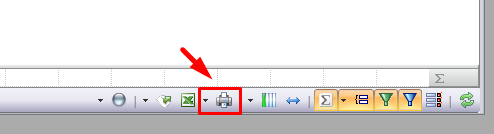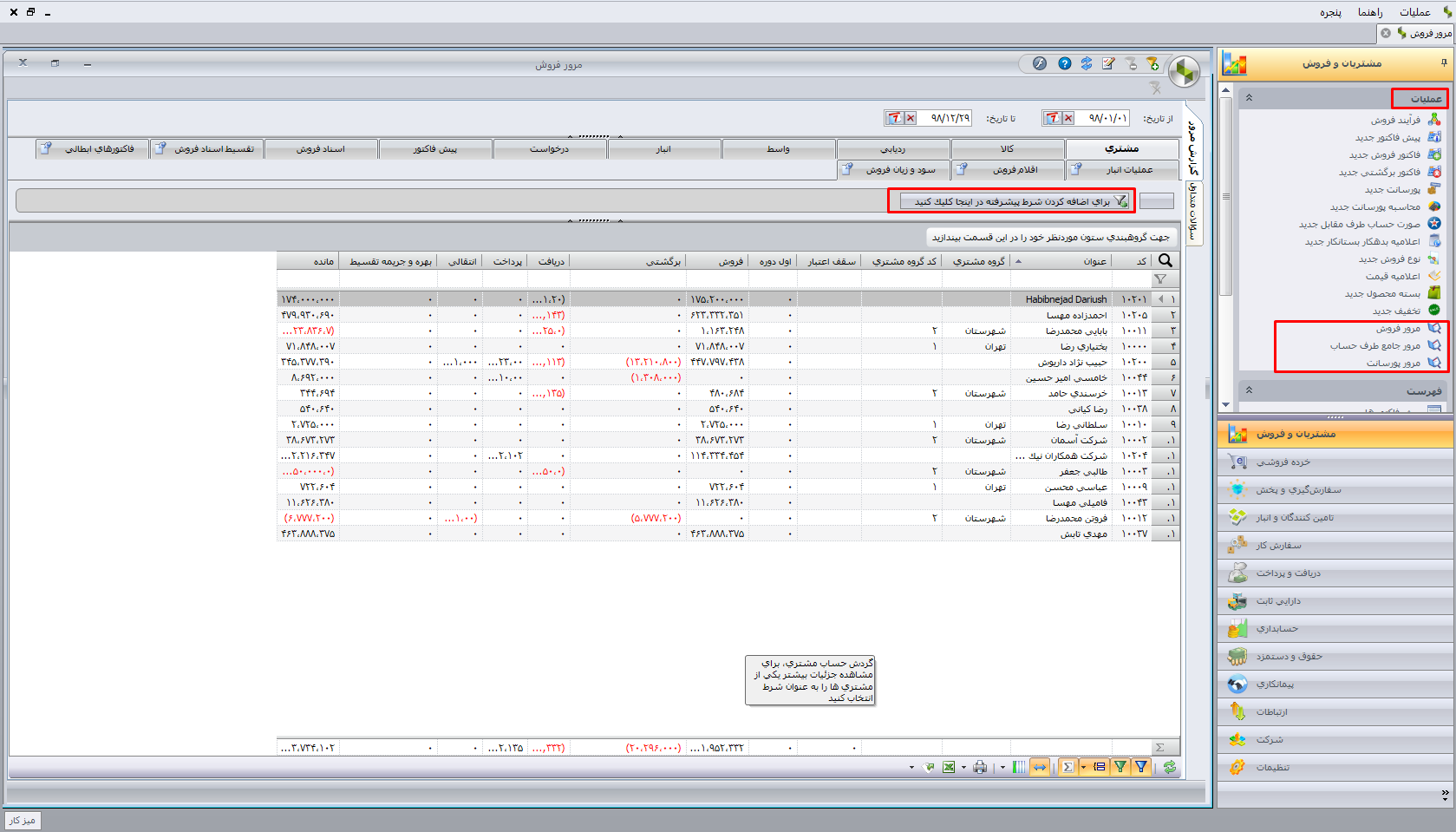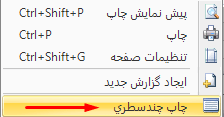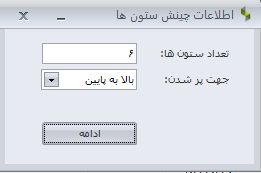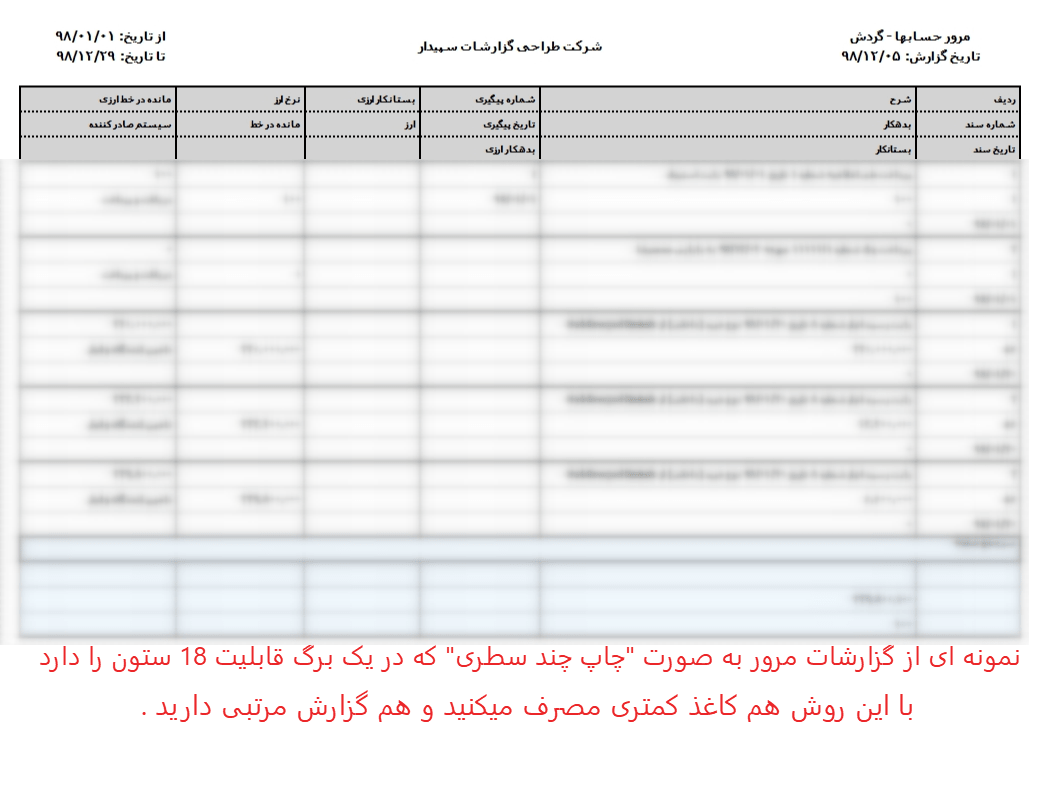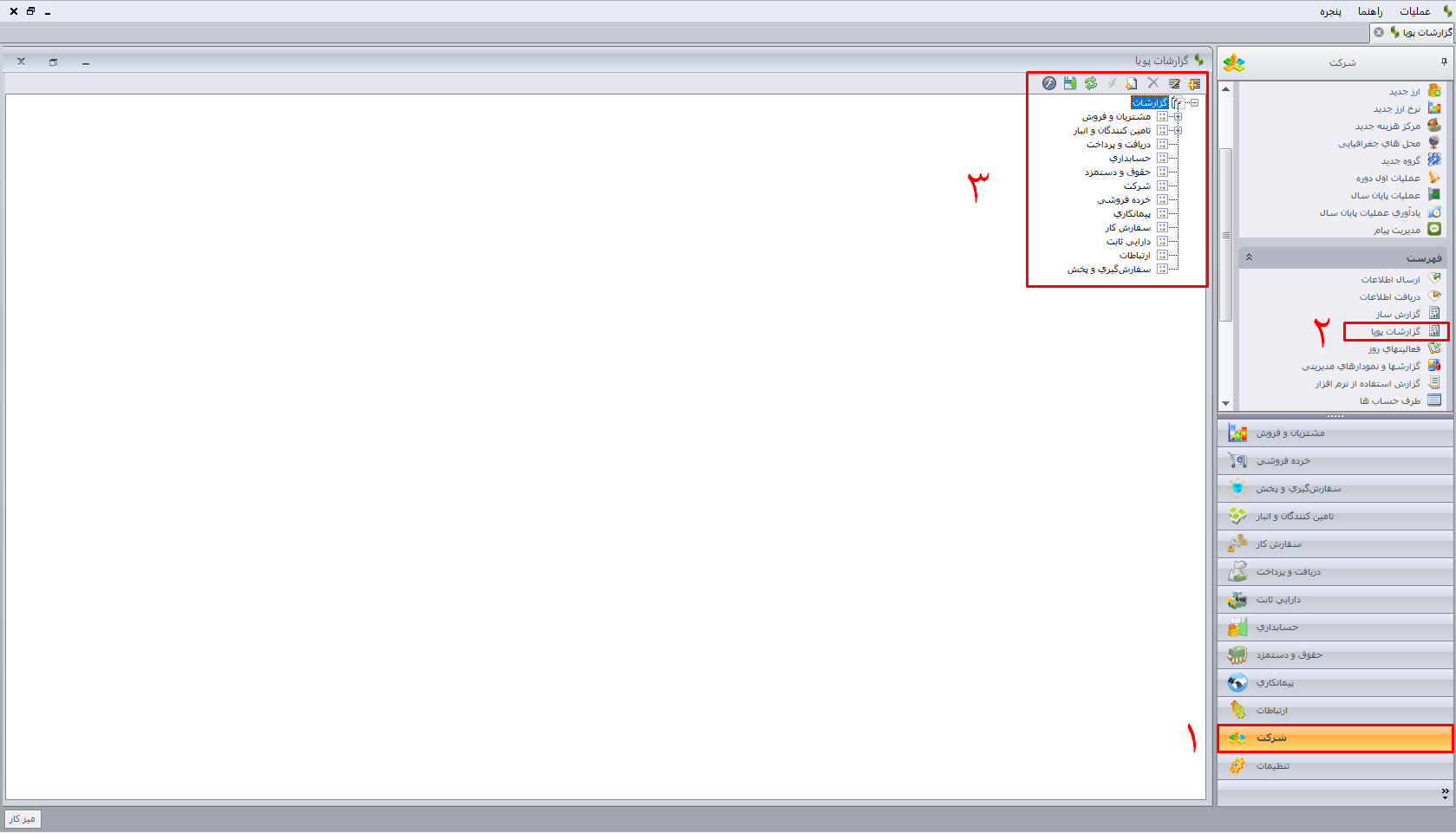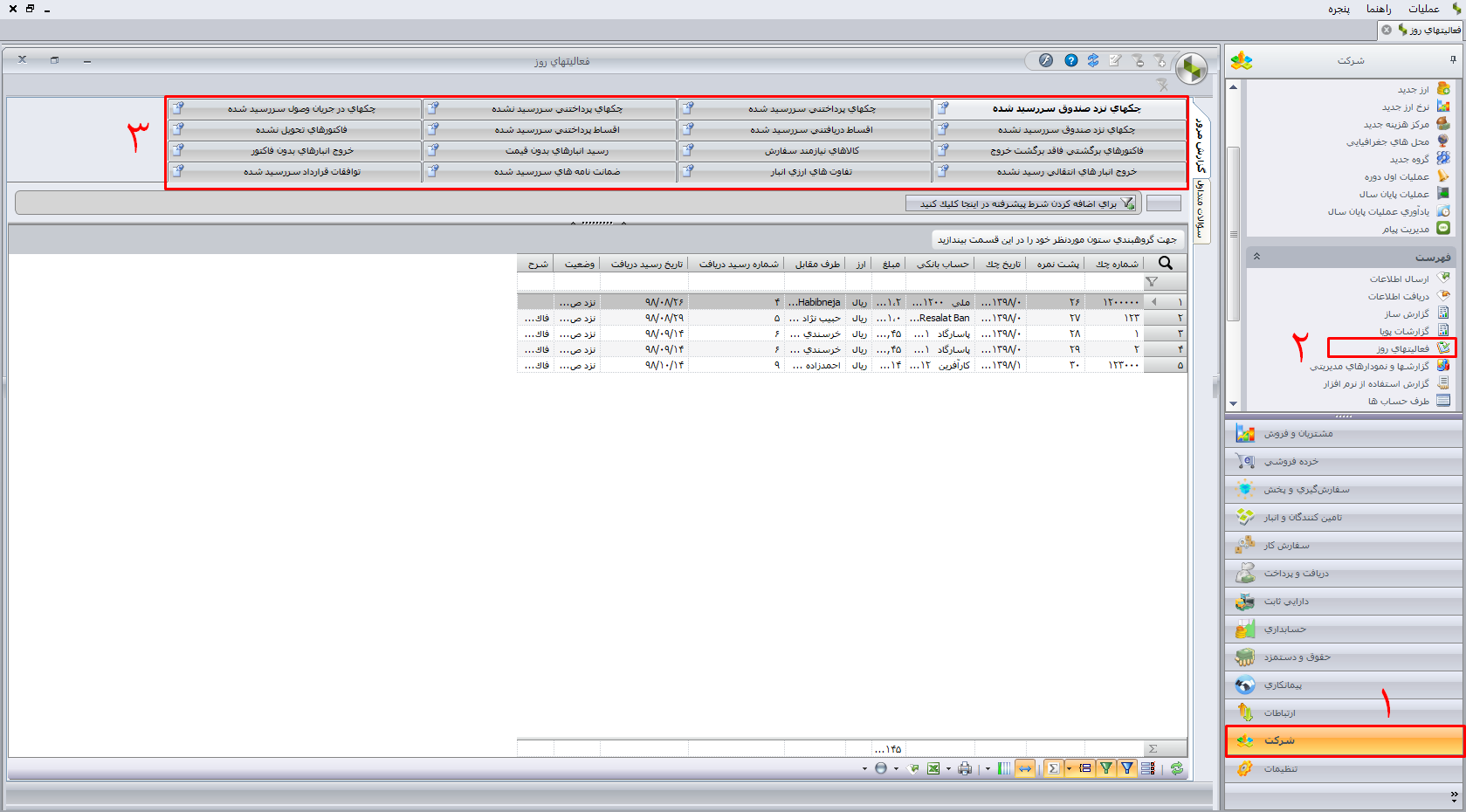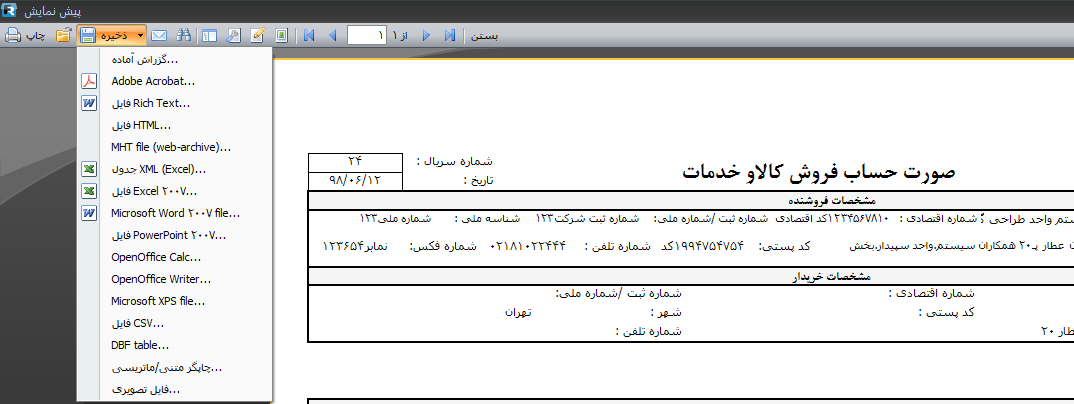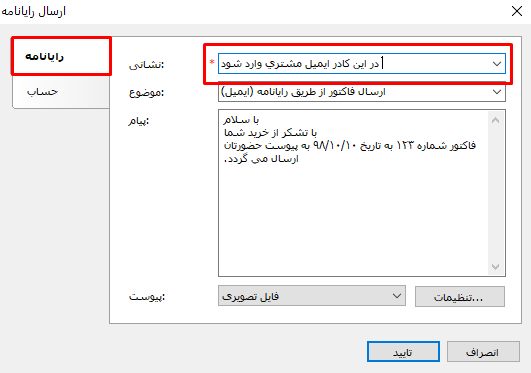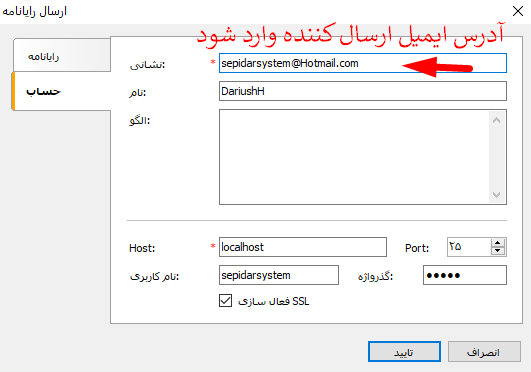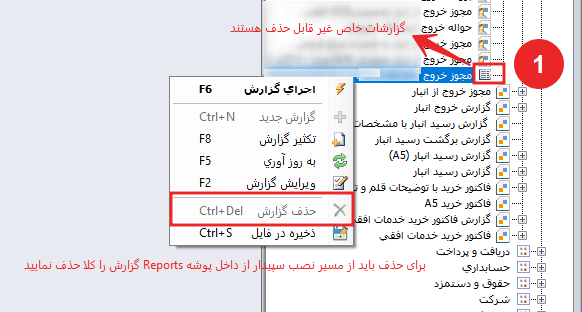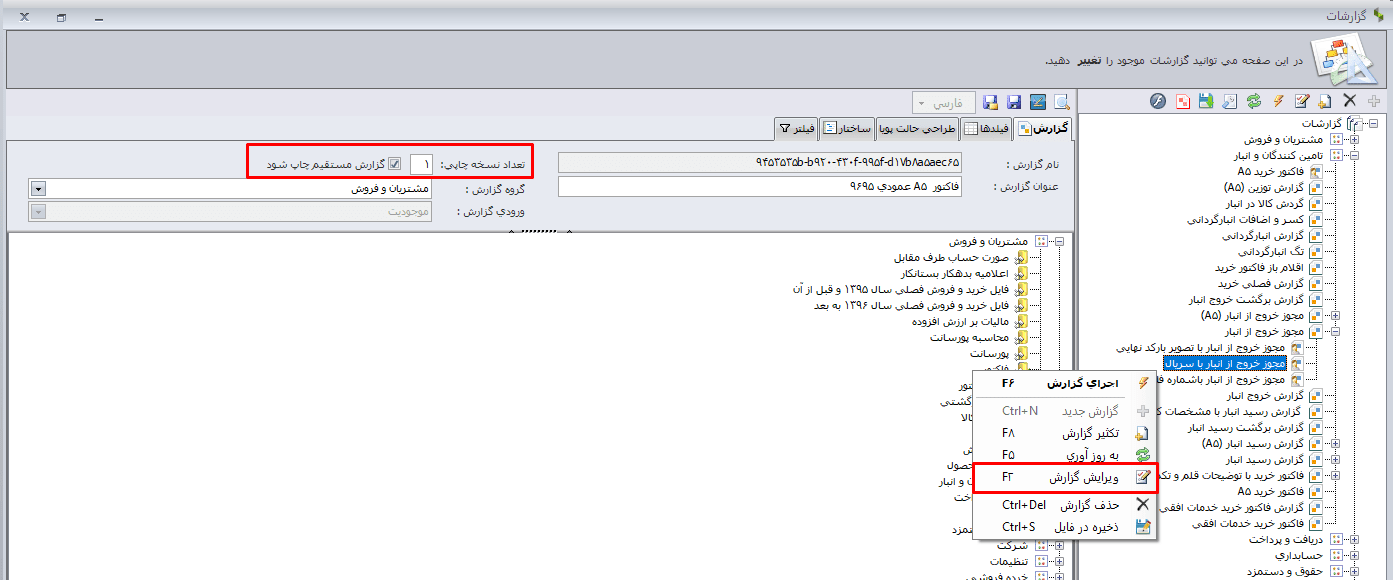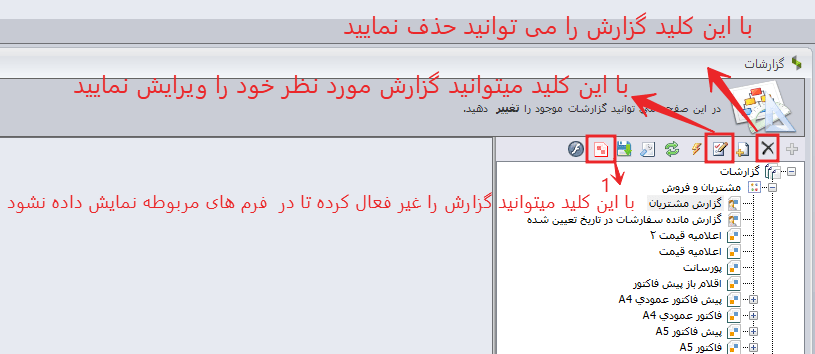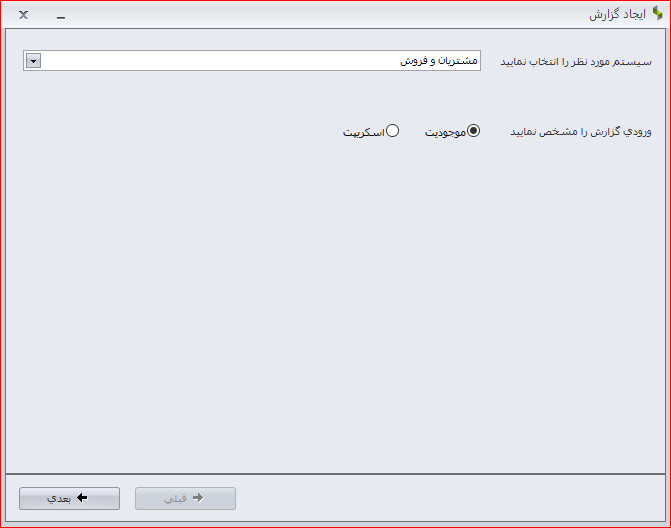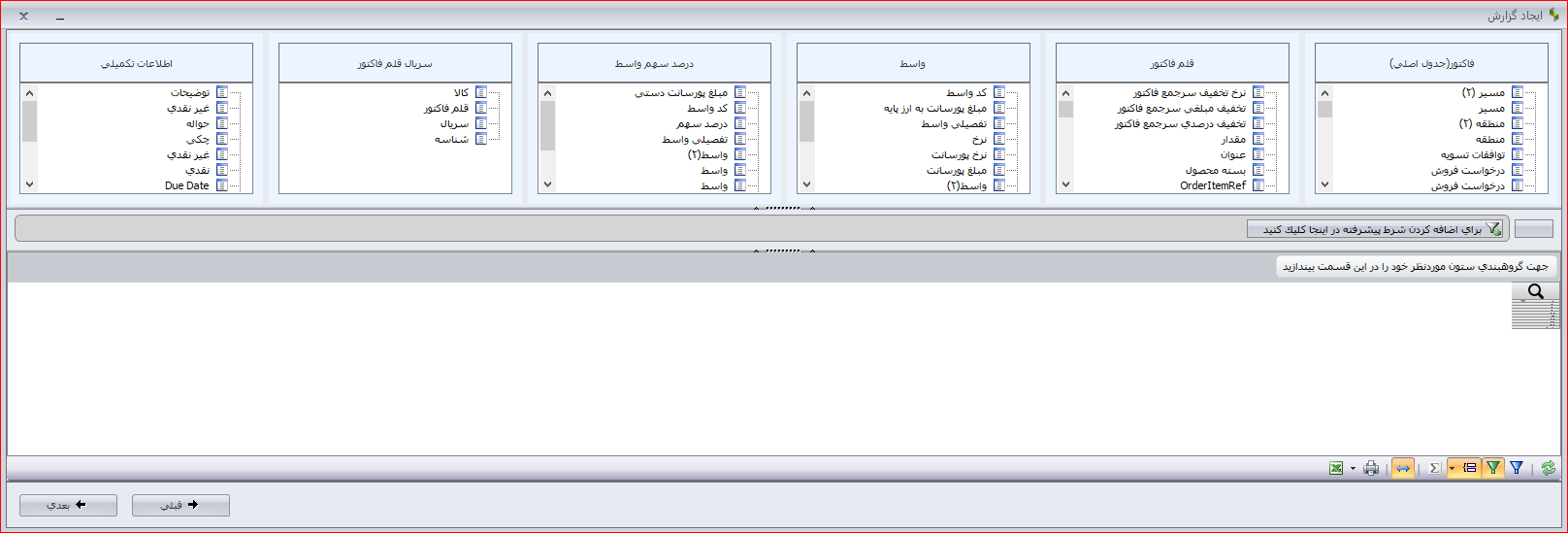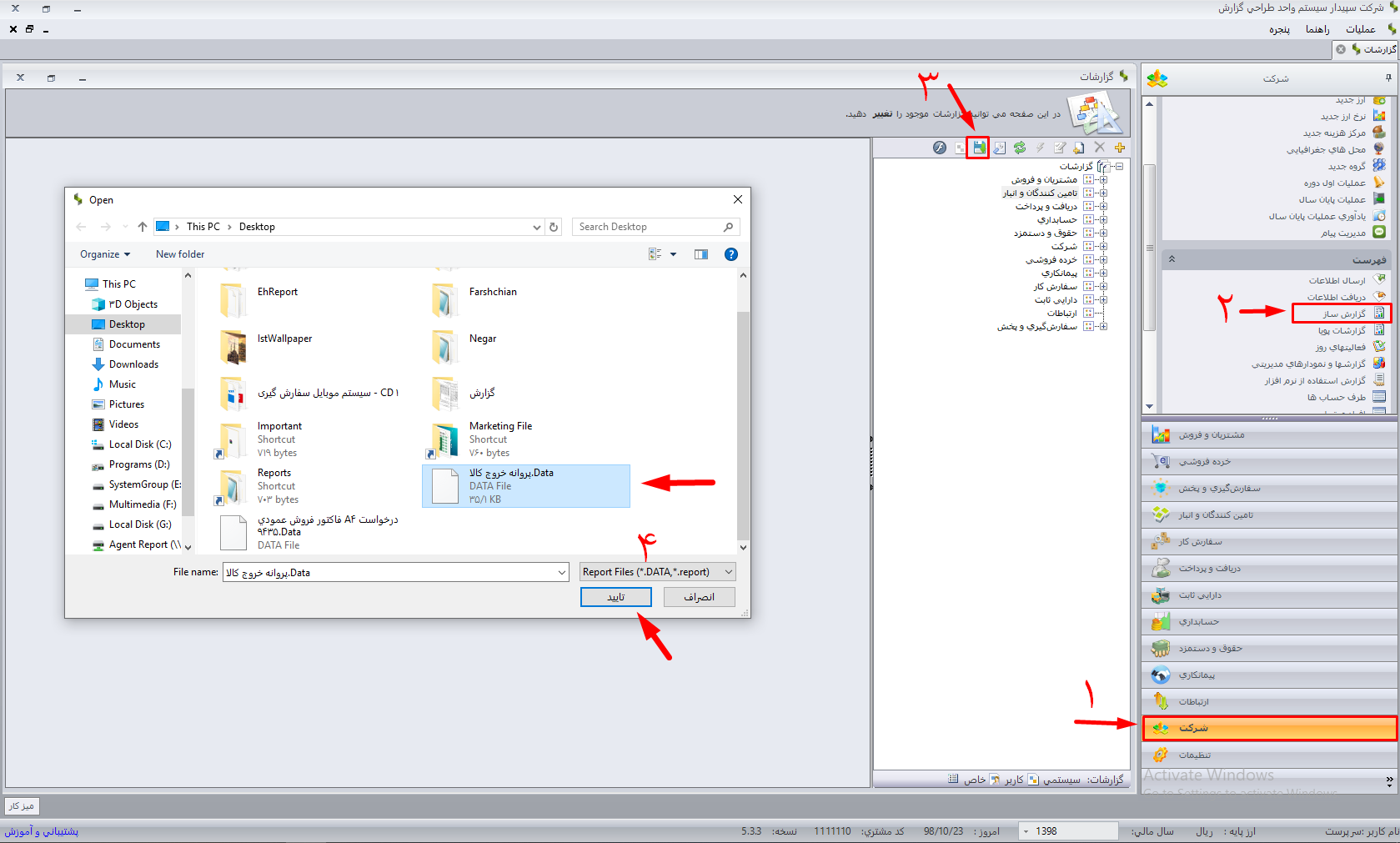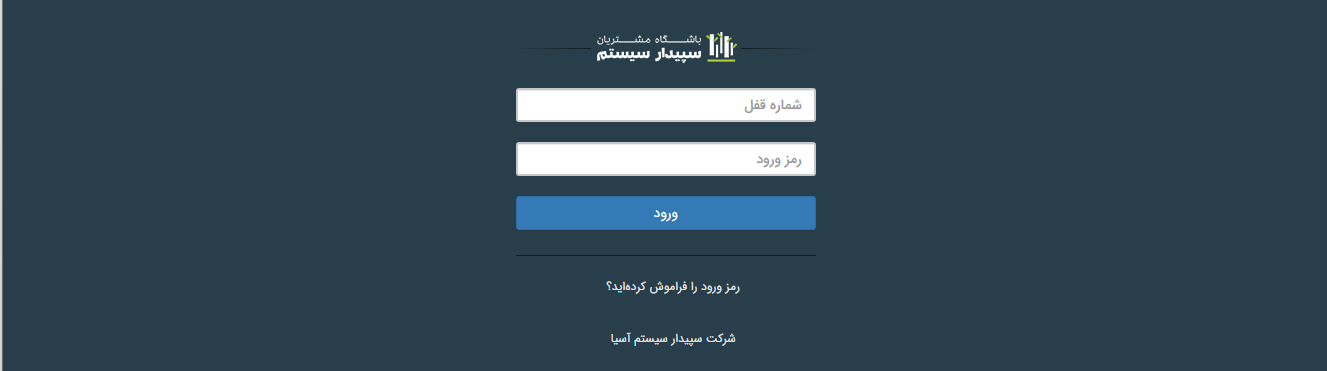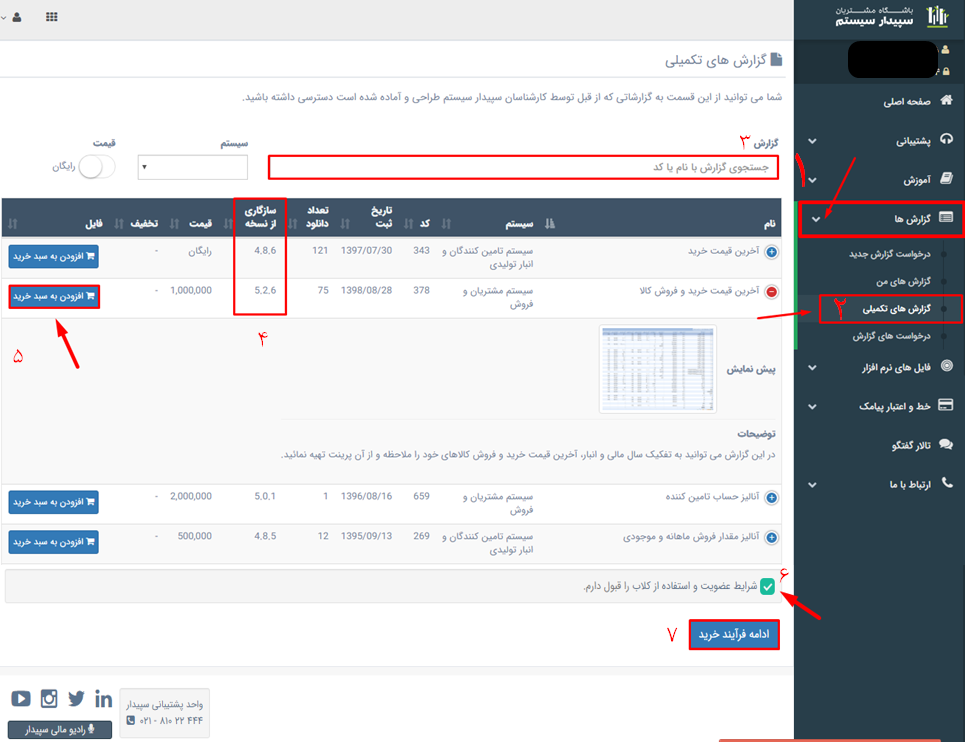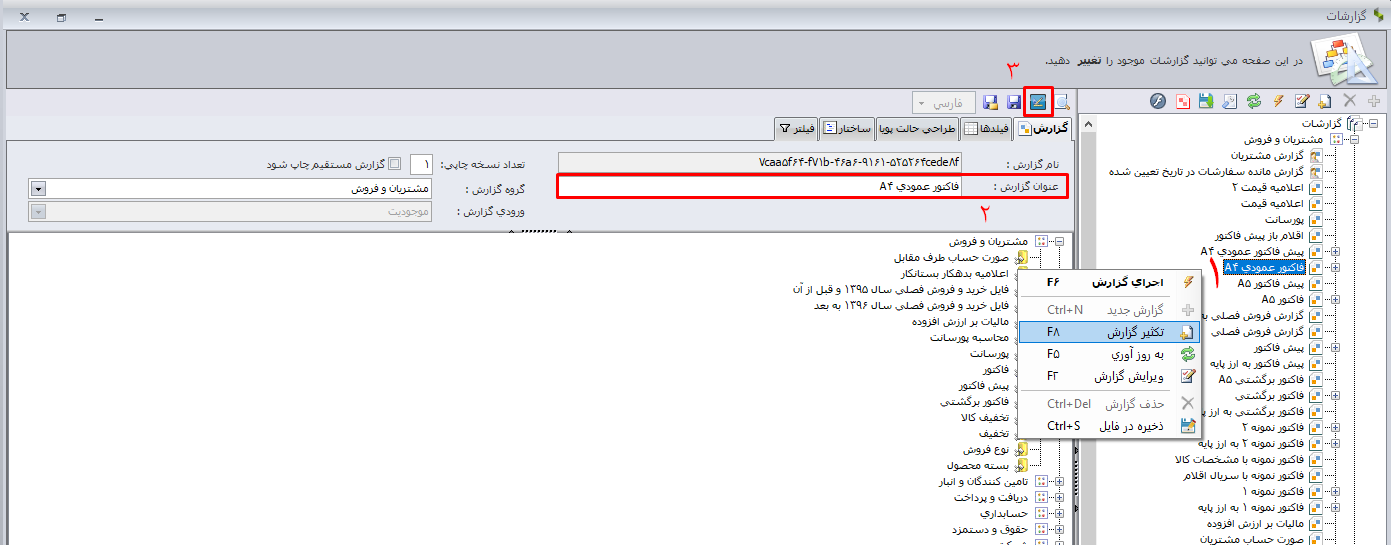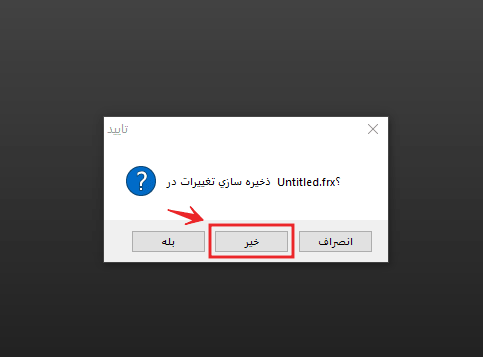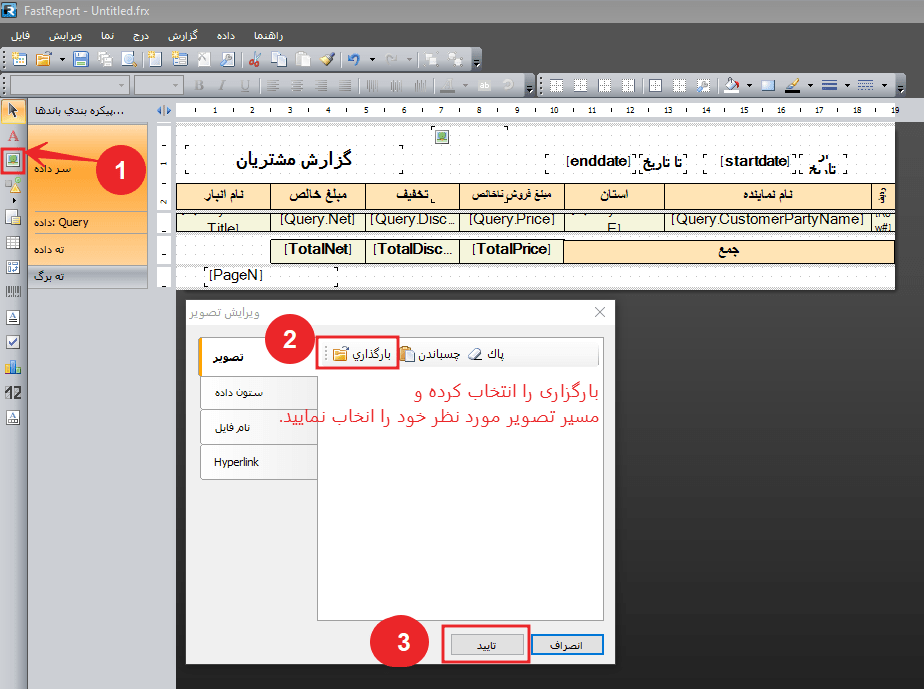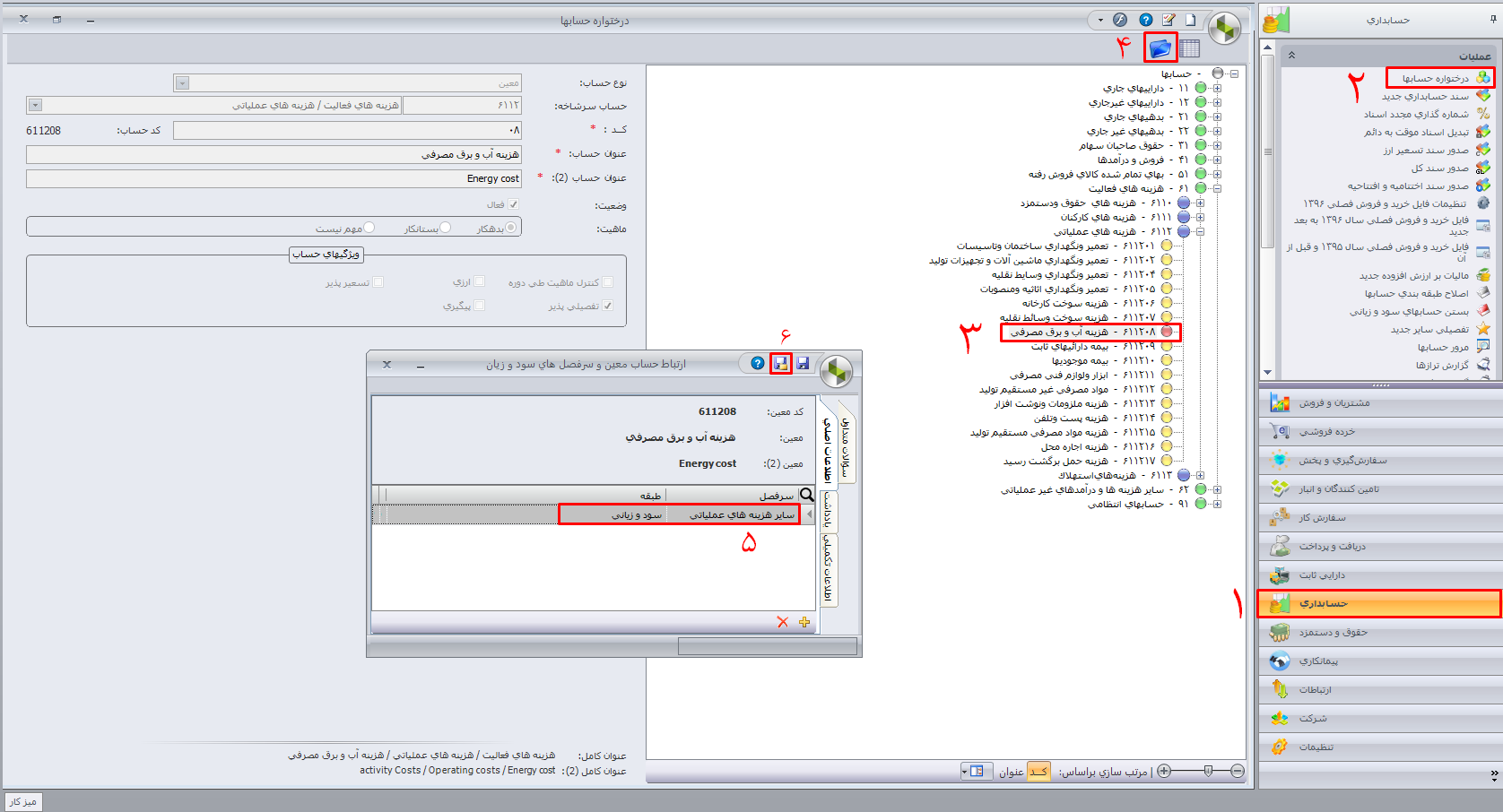گزارشهای مالی، محصول نهایی عملیات حسابداری است و اهمیت ویژهای برای کاربران سیستم و مدیران سازمانها و شرکتها دارد تا با استفاده از گزارشها بتوانند نیازهای خود و استفادهکنندگان را سریعتر و پویاتر تأمین نمایند. در این مقاله قصد داریم انواع گزارش های ویژه و پرکاربرد نرم افزار سپیدار و نحوه ساخت و ویرایش آنها را شرح دهیم.
انواع گزارشگیری از سپیدار سیستم
در سیستم سپیدار به 5 نوع مختلف میتوان گزارش تهیه نمود:
- گزارشهای چاپی
- گزارشهای مروری
- گزارش ساز
- گزارشات پویا
- فعالیتهای روز
در ادامه به توضیح گزارشهای اشارهشده میپردازیم.
1- گزارشهای چاپی
گزارشهایی هستند که در هر فرمی که از عملیاتی ذخیره میشوند میتوانید نسخه چاپی داشته باشید مثلاً فاکتور فروش، رسید انبار، رسید دریافت، حواله خروج و …بعد از ذخیره هر فرم بالای فرم، کلید چاپگر فعال میشود میتوان گزارشهای مربوط به آن فرم را تهیه نمود.
و یا از طریق فهرست هر فرمی، مثلاً فاکتورهای فروش، فرمهای موردنظر را انتخاب نموده از پایین سمت با استفاده از کلید پرینتر گزارش چاپی تهیه کرد.
2- گزارشهای مروری
گزارشهایی هستند که تمام عملیات انجامشده در آن سیستم با فیلترهای مختلف در بازه زمانی مشخص، گزارشگیری میشوند. مثلاً مرور حسابها، مرور عملیات بانکی، مرور دارایی، مرور فروش، مرور مبلغی انبار، مرور تعدادی انبار، مرور حقوق و…
نکته:
تمامی این گزارشات مروری قابلیت پرینت و ارسال به اکسل دارند. اما برخی مواقع نیاز دارید از مرور ها گزارش چاپی تهیه کنید با توجه به اینکه ستون های آنها زیاد هستند و نمیتوانید در یک برگه A4 جا دهید و یا شکل ظاهری آنها کمی متفاوت است برای اینکه گزارش مرتب تهیه کنید و همه ستون هارا داشته باشید پیشنهاد میکنیم ازپایین فرم از منوی چاپ ، چاپ چند سطری را انتخاب نمایید و طبق عکس زیر ستون های مورد نظر را تعیین کرده و گزارش مورد نظر را پرینت بگیرید. در آخر همه ستون های در یک فرم گزارش داده خواهند شد .
3- گزارش ساز
محیطی برای دریافت، ویرایش و تهیه گزارشهای ویژه است، مثلاً اقلام باز فاکتور خرید، اقلام باز پیشفاکتور، گزارش چکها، گزارش بدهکاران/بستانکاران و….در ادامه بهتمامی نکات گزارش ساز اشاره خواهد شد.
4- گزارشهای پویا
محیطی برای ساخت گزارشهایی اعم از گزارشهای مروری و قابل فیلتر کردن (غیر چاپی)، طبق دلخواه کاربر است مثلاً در نظر بگیرید، در داخل فرمهای فاکتور فروش نیاز به یادداشت اطلاعات تکمیلی اعم از (توضیحات، تاریخ تسویه و…) را دارید که برای گزارشگیری از آنها بهترین گزارش، همان ساخت گزارش پویا است با ستونهای دلخواه که در ادامه به نحوه ساخت آن میپردازیم.
5- فعالیتهای روز
منوی از پیشساخته شدهای هست که در آن میتوانید گزارشهای پرکاربرد را به تفکیک تهیه نمایید، مثلاً “کالاهای نیازمند سفارش، فاکتورهای تحویل نشده، چک های پرداختی
آیا میدانید که از سپیدار سیستم میتوانید گزارشهای ویژه و پرکاربرد دیگری هم تهیه نمایید؟
مثلاً یکی از دغدغهها و سؤالات متداول مشتریان، این است که چگونه از شماره چک های استفادهنشده از دستهچک حساب بانکی گزارش تهیه نمود؟
از قسمت شرکت – منوی فهرست بر روی گزارش ساز کلیک کرده، سپس بخش دریافت و پرداخت را بازکرده و بر روی گزارش دستهچک دو بار کلیک کرده تا پنجره باز شود، از کادر سمت راست گزارش را بر اساس فیلد (کد تفصیل حساب بانکی چک) فیلتر کرده و در پایان کلید تأیید را فشار دهید.با این گزارش بهراحتی میتوان از چک های خرج شده و چک های سفید دستهچک گزارش تهیه نمود.
سئوالات متداول در مورد گزارشات سیستم
در این بخش قصد داریم چندی از سؤالات پرتکرار در مورد گزارشها را پاسخ دهیم.
1- چگونه می توان از لیست بدهکاران و بستانکاران گزارش تهیه نمود؟
| تهیه لیست بدهکاران/بستانکاران بهصورت چاپی: |
| از منوی شرکت، قسمت فهرست، فرم “گزارش ساز” را انتخاب کنید. در صفحه بازشده، علامت (+) «مشتریان و فروش» را زده و از گزارش “صورتحساب مشتریان” گزارش موردنظر را تهیه نمایید.
توجه داشته باشید برای اینکه لیست بدهکاران را فقط داشته باشد بعد از تأیید فرم بازشده فرم کوچکی نمایش داده میشود که در آن میتوان نوع مانده را مشخص نمایید. |
2- چگونه میتوان از فاکتور خریدهایی که هنوز رسید نشدهاند، گزارش تهیه کرد؟
| تهیه گزارش اقلام باز فاکتور خرید: |
| از منوی شرکت، قسمت فهرست، فرم “گزارش ساز” را انتخاب کنید. در صفحه بازشده، علامت (+) «تأمینکنندگان و انبار» را زده و از گزارش “اقلام باز فاکتور خرید” گزارش موردنظر را تهیه نمایید. |
3- چگونه میتوان از پیشفاکتورهایی که هنوز فاکتور نشدهاند، گزارش گرفت؟
| تهیه گزارش اقلام باز پیشفاکتور: |
| از منوی شرکت، قسمت فهرست، فرم “گزارش ساز” را انتخاب کنید. در صفحه بازشده، علامت (+) «مشتریان و فروش» را زده و از گزارش “اقلام باز پیشفاکتور” گزارش موردنظر را تهیه نمایید. |
طراحی گزارش با فرمتهای خاص
بعضی وقتها بنا به هر دلیلی نیاز دارید گزارشهای خود را در فرمتهای خاصی مانندPDF، Excel، Jpg و … ذخیره و یا بهجای دیگری انتقال دهید.آیا میدانید تمامی گزارشهایی که از سیستم تهیه میشوند را میتوان در فرمتهای (PDF, Rich Text, HTML, MHT file, XML Excel, Excel File 2007, Word File 2007, PowerPoint 2007, XPS, DBF Table و عکسهای Jpg, PNG, GIF, TIFF, Bitmap) نیز ذخیره کرد؟
بله! همه گزارشهای سیستم، قابل ذخیره در فرمتهای اشارهشده در بالا، میباشند.
فقط کافی است مراحل زیر را طی کنید:
از هر فرمی از سیستم که گزارش دریافت مینمایید، در صفحه پیشنمایش آن گزارش، از بالای فرم، سمت چپ، گزینه ذخیره (save) را انتخاب کرده و فرمت موردنظر را برای ذخیره انتخاب نمایید و مسیر را برای ذخیره فایل تعیین نمایید.
| جالب است بدانید: |
تمامی فرمهای چاپی را علاوه بر ذخیره میتوانید بهصورت خودکار از طریق رایانامه (ٍ Email) ارسال نمایید!
کافی است مراحل زیر را انجام دهید:
در همان فرم پیشنمایش گزارش، بالای فرم، کلید پاکت نامه همان بستر ارسال ایمیل را برای شما فراهم خواهد کرد.
توضیحاتی در مورد نحوه تنظیمات و ارسال رایانامه:
- در همان فرم پیشنمایش، پس از انتخاب کلید پاکت گزینهای برای ارسال رایانامه برای شما فعال خواهد شد که در تب اول (رایانامه) اطلاعات مربوط به مشتری یا طرف مقابل را انتخاب میشود.
2. در تب دوم (حساب) اطلاعات حساب و تنظیمات مربوط به ارسال وارد میشوند. تنها با زدن گزینه تأیید ایمیل ارسال خواهد شد.
3. در آخر با گزینه تائید ایمیل ارسال خواهد شد.
| ** توجه داشته باشید که در سیستم خود، قبل از ارسال میبایست اقدام به خرید سرویسهاست ایمیل نمایید، اطلاعات هاستینگ تحت یک ایمیل با عنوان New E-Mail Hosting Account Information به آدرس ایمیل مالک ارسال خواهد شد. این اطلاعات را در تنظیمات فرم بالا وارد نمایید. |
نکات مهم و پرکاربرد در بخش گزارش ساز
در این بخش از مقاله، به نکات کلیدی و مهم در گزارش ساز خواهیم پرداخت:
برخی مواقع برای کاربران خود میخواهید دسترسی های گزارشهای خواصی را فعال کنید و یا نمیخواهید همه گزارش ها برای کاربران فعال باشند طبق عکس زیر میتوانید این دسترسی را برای کاربر فعال یا غیر فعال نمایید .
نکته:
برخی از گزارشات، مانند گزارشاتی که از باشگاه مشتریان دریافت می شوند، آنها را گزارشات خاص می نامیم که غیر قابل حذف از گزارش ساز در سیستم هستند، برای حذف این گزارشات از سیستم مراحل زیر را میتوانید طی کنید تا گزارش از سیستم حذف گردد:
روی آیکون سپیدار کلیک راست و گزینه (Open File Location) را انتخاب کرده و وارد مسیر نصبی اپلیکیشن سپیدار میشوید در این مسیر پوشه ای با اسم (Reports) وجود دارد ، تمامی گزارشت خاص از این مسیر فراخوانی میشوند، چنانچه در این مسیر گزارش را جذف نمایید گزارش مربوطه از گزارش ساز حذف خواهد شد
**توجه** از همین مسیر (Reports) نیز میتوانید گزارشات دانلود شده را وارد سیستم نمایید .
دسترسی گزارشها برای کاربران
| آیا میدانید به ازای هر کاربری میتوان دسترسی گزارش تعیین کرد؟ |
|
بعضی وقتها گزارشهایی در سیستم وجود دارند که نمیخواهید برخی از کاربرها به آن گزارش دسترسی داشته باشند مانند گزارشهای سود و زیان و یا گزارشهای خرید و … برای این کار کافی است از قسمت تنظیمات – فهرست کاربران را بازکرده و کاربر موردنظر را ویرایش نمایید سپس در بخش حق دسترسی هر کاربری در قسمت گزارش ساز، دسترسی آن گزارش را برای آن کاربر غیرفعال نمایید. |
نکته :
برخی از گزارشات، مانند گزارشاتی که از باشگاه مشتریان دریافت می شوند، آنها را گزارشات خاص می نامیم که غیر قابل حذف از گزارش ساز در سیستم هستند، برای حذف این گزارشات از سیستم مراحل زیر را میتوانید طی کنید تا گزارش از سیستم حذف گردد:
انواع گزارشهای گزارش ساز
-
- پرکاربرد: گزارشهایی که فقط از گزارش ساز قابل گزارشگیری هستند
- کاربری: گزارشهایی که از سمت کاربران و مشتریان ایجاد میشوند
- خاص: گزارشهایی که از باشگاه مشتریان دریافت میشوند
- سیستمی: غیر قابلحذف شدن هستند و اگر بخواهید این گزارشات در پرینت فرمها نمایش داده نشوند میتواند از قسمت گزارش ساز، گزارش موردنظر را انتخاب کرده و از بالای فرم با استفاده از کلید غیرفعال کنید.
چگونه میتوان یک گزارش را پیشفرض تعیین کرد
بعضی وقتها هنگام پرینت از فرم نیاز دارید فرم طراحیشده برای شما، بهصورت پیشفرض انتخابشده و مستقیم چاپ گردد ویا حتی دوبار یا تعداد بیشتری با یک کلیک پشت سرهم پرینت شود، برای تنظیم گزارش به صورت پیشفرض و تعیین تعداد چاپ، مراحل زیر را انجام دهید:
گزارش که ویرایش شد از بالای فرم گزینه “گزارش مستقیم چاپ شود” رو انتخاب کرده و “تعداد نسخه چاپی:” را وارد نموده و فرم را ذخیره نمایید.
چگونه گزارشهای بلااستفاده را میتوان حذف یا غیرفعال کرد:
مورد نظر خود را از مسیر شرکت – فهرست – گزارش ساز ، انتخاب کرده و طبق عکس زیر ، از بالای فرم کلید های “حذف” و یا “غیر فعال کردن ” روکلیک نمایید :
گزارشات پویا در نرم افزار سپیدار
چگونه یک گزارش پویا بسازیم؟
- ابتدا از قسمت منوهای سیستم، شرکت را انتخاب نمایید و از بخش فهرست، گزارش پویا را باز کنید، سپس از بالای فرم، سمت راست گزینه را بزنید، در فرم بازشده:
- سیستم موردنظر را انتخاب نمایید و از پایین فرم گزینه بعدی را انتخاب نمایید.
- در مرحله بعد فرم موردنظر را انتخاب نموده و مجدد کلید بعدی را بزنید.
- در فرم بازشده تمامی جداول مربوط به فاکتور فروش به ریز نمایش داده میشوند:
میتوانید با استفاده از جداول بالا، ستونهای موردنظر خود را در فرم پایین اضافه نمایید و در آخر گزینه بعدی را انتخاب نمایید و در فرم آخر برای گزارش خود عنوان مشخص نمایید و فرم را ذخیره نمایید.
یکی از مزیتهایی که در گزارشات پویا هست این است که کاربر نیاز به اطلاعات تکمیلی در فاکتور فروش و یا فرمهای دیگری دارد و این اطلاعات را در بخش اطلاعات تکمیلی وارد مینماید برای گزارشگیری از این اطلاعات میتوان از گزارشات پویا استفاده کرد. حملکننده – مدت تسویه – و یا توضیحات و اطلاعات تکمیلی
مراحل دریافت از باشگاه مشتریان و بارگذاری گزارش در سیستم سپیدار:
بعضیاوقات گزارشات پیشفرض سیستم پاسخگوی نیازهای شما برای تهیه گزارش نیستند و نیاز دارید گزارشهای دلخواه خود را در سیستم داشته باشید.
مراحل دریافت گزارشات طراحیشده از باشگاه مشتریان:
- از مسیر https://club.sepidarsystem.ir/ وارد باشگاه مشتریان شوید در صفحه اصلی گزارشات را بازکرده و گزارشات تکمیلی را کلیک نمایید.
- در بخش جستجو میتوانید گزارشات موردنظر خود را جستجو نمایید و با زدن (+) میتوانید توضیحات مربوط به گزارشات و پیشنمایش آن را مشاهده نمایید.
| توجه
گزارشات هر قفلی مربوط به همان قفل صادر میشوند و قابلاجرا در قفلهای دیگر نمیباشند. |
برای دانلود گزارش موردنظر حتماً باید با نام کاربری و رمز خود وارد باشگاه مشتریان شوید.
| گزارشهای موجود در باشگاه مشتریان، به دودسته اصلی تقسیم میشوند |
- گزارشات چاپی
- گزارشهای پویا
| **توجه داشته باشید | |
| قبل از خرید و دریافت گزارش، ابتدا توضیحات و سازگاری نسخههای گزارشات را دقت نمایید
هر گزارشی دریکی از نسخههای خاصی از سیستم به بالا را قابلیت گزارشگیری دارند، و چنانچه توضیحات خاص برای نحوه تهیه گزارش نیاز باشد، در همان فرم پیشنمایش دریافت خواهید کرد. |
|
تغییرات جزئی در گزارشات سیستمی:
- مثلاً میخواهید فونت گزارش فاکتور A4 عمودی پیشفرض سیستم را تغییر دهید:
| با توجه به اینکه گزارشات سیستمی غیرقابلویرایش هستند و برای جلوگیری از خطا میتوانید تکثیر کنید و ویرایش لازم را انجام دهید. |
برای تکثیر و ویرایش ابتدا گزارش را انتخاب می کنید.
با تکثیر گزارش یک نسخه کپی از گزارش پیشفرض گرفته میشود میتوانید یک عنوان برای گزارش تعیین کرده و از بالای فرم گزینه طراحی را انتخاب نمایید و وارد محیط طراحیشده و تغییرات دلخواه خود را انجام دهید.
| توجه داشته باشید برای ذخیره گزارش طراحیشده ابتدا از محیط طراحی خارج شوید،
دقت کنید هنگام خروج از محیط طراحی پیغام “ذخیرهسازی تغییرات در Untitled.frx ” نمایش داده میشود، خیر (NO) را زده و در فرم قبلی با استفاده از کلید ذخیره و بستن گزارش را ذخیره نمایید. |
چگونه میتوان به یک گزارش تصویر (لوگو) اضافه کرد؟
از منوی شرکت قسمت فهرست وارد گزارش ساز شوید. بر روی فرم موردنظر کلیک راست نموده و تکثیر گزارش را انتخاب کنید. در صفحه جدید از بالای فرم طراحی را انتخاب کنید و در صفحه طراحی گزارش، از قسمت بالای فرم روی گزینه insert یا درج کلیک کنید و گزینه picture یا تصویر را انتخاب میکنیم. در این صورت کادر کوچکی که دارای نماد تصویر روی صفحهنمایش داده میشود که همزمان با موس حرکت میکند. کادر را در محل موردنظر قرار دهید سپس روی آن دو بار کلیک کنید. در صفحه بازشده بارگذاری را انتخاب کرده و از کامپیوتر خود تصویر موردنظر را انتخاب کرده و تأیید کنید. تصویر در محل موردنظر نمایش داده میشود. از بالای فرم کلید ضربدر را انتخاب کنید. پیغام “آیا تغییرات ذخیره شود؟” نمایش داده میشود. گزینه خیر را انتخاب کنید. در صفحه بعدی نامی برای گزارش انتخاب کنید و کلید ذخیره را انتخاب کنید.
نحوه تهیه گزارش سود و زیان – گزارش ترازنامه از سیستم؟
از قسمت شرکت – منوی فهرست، گزارش ساز را بازکرده و از آنجا بخش حسابداری را انتخاب نموده و بر روی گزارش سود و زیان- گزارش ترازنامه دو بار کلیک کرده و در پنجره بازشده دکمه تأیید را فشار میدهیم.
جهت تهیه گزارش صورت سود و زیان، به چه مواردی میبایست توجه داشت؟
جهت تهیه گزارش صورت سود و زیان، میبایست به مراحل ذیل توجه داشت:
1- در صورت برخورداری از ماژول “تأمینکنندگان و انبار”، عملیات قیمتگذاری اسناد انبار انجامشده باشد.
2- اسناد حسابداری عملیات (فاکتور فروش/برگشت، خروج و برگشت خروج انبار، فاکتور خرید خدمات و …) صادر شده باشد.
3- حسابهای معین با ویژگی «سود و زیانی» به سرفصل حسابها ارتباط داشته باشند.
چندی در مورد ارتباط معین به سرفصل با تصویر توضیح داده میشود.
همانند تصویر بالا ابتدا از منوی حسابداری وارد درختواره شده و معین موردنظر خود را انتخاب نمایید، سپس از بالای فرم کلید پوشه آبیرنگ را زده و در فرم بازشده، یکی از سرفصلهای استاندارد را انتخاب نموده و ذخیره نمایید.
| توجه
توجه داشته باشید که این سرفصلها، طبق استانداردهای دارایی تعیین و تعریف شدهاند و دقت نمایید حساب معینهای سود و زیانی که به سرفصل موردنظر ارتباط داده نشدهاند، در گزارش صورت سود و زیان تأثیری نخواهند داشت. همه معینهای پیشفرض کدینگ سپیدار از قبل به سرفصل استاندارد ارتباط داده شدهاند ولی حساب معینهایی که توسط کاربر در درختواره ایجاد میگردد میبایست توسط کاربر ارتباط داده شود. |
چگونه میتوان گزارشات پیشفرض در سیستم را در صورت نیاز ویرایش نمود؟
1- در منوی عمودی «شرکت» را انتخاب کرده و از قسمت گزارش ساز گزینه “گزارش ساز” را انتخاب کنید.
2- در صفحه بازشده علامت (+) سیستم و سپس گزارش موردنظر را انتخاب نمایید و سپس کلیک راست کرده “تکثیر گزارش F8” را انتخاب نمایید.
3- در صفحه بازشده جهت اجرای محیط طراحی گزینه «طراحی» را از بالای صفحه انتخاب نمایید.
4- در صفحه بعد، به روش یکی از کلیپهای آموزشی ذیل عمل نمایید:
5- در انتهای طراحی، صفحه را بدون ذخیره کردن بسته و در صفحه بعدی با علامت فلاپی بالای صفحه گزارش را ذخیره نمایید.